Закрытие глаз
В этом разделе рассматривается техника создания эффекта закрытых глаз. Не будем утверждать, что превращение открытого глаза в закрытый – это каждодневная реальность любого практикующего ретушера. Напротив, эту операцию приходится выполнять сравнительно редко. Ее можно рассматривать как удачный пример для демонстрации больших возможностей сравнительно новых инструментов технической ретуши Patch (Заплата) и Healing Brush (Исправляющая кисть), которые появились в составе седьмой версии редактора. Для демонстрации техники закрытия глаз требуется крупный план лица с широко открытыми глазами, снятый в анфас (рис. 6.119).
- Создадим выделение левого глаза. Для построения точной границы требуется установить значительное увеличение снимка и использовать геометрические средства создания маркировок, например Polygonal Lasso или Pen. Немного растушуем созданную границу выделения (CTRL + ALT + D).
- Выберем инструмент Patch (J) и активизируем кнопку Source панели свойств.

Рис. 6.119. Изображение, выбранное для примера - Зацепив любую внутреннюю точку выделения, перетащим его на фрагмент изображения, который может служить донором для закрытых век. Область подходящего размера и текстуры расположена на щеке, ниже и правее глаза. Этот инструмент не просто копирует донорскую область, он выполняет постобработку пересаженных фрагментов, подгоняя их цвет, тон и микрорисунок под окружающую "обстановку". Так и в нашем примере, созданная заплата неплохо сочетается с изображением глаза (рис. 6.121) и требует лишь небольшого вмешательства ретушера.
- Не снимая выделения глаза, немного осветлим его. Для этого скроем границы маркировки (CTRL + H) и активизируем диалоговое окно команды Levels (CTRL + L), перетащим средний ползунок верхней шкалы в левую сторону, добиваясь требуемого осветления "виртуальной заплатки". После этого снимем выделение (CTRL + D).
- Выберем инструмент Healing Brush (J), возьмем пробу (ALT + щелчок мышью) в верхней точке закрытого века и, не меняя положения эталонной точки, заделаем все заметные стыковочные швы, оставшиеся после наложения заплатки.
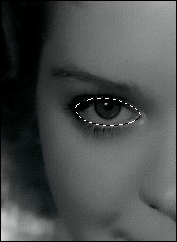
Рис. 6.120. Выделение области глаза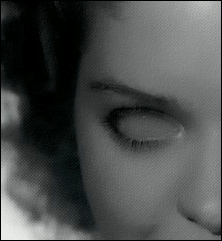
Рис. 6.121. Пересаженный фрагмент - Основная часть работы выполнена. Теперь осталось внести мелкие косметические улучшения в полученный образ. Во-первых, увеличим длину светлой полосы, расположенной непосредственно под бровью. Для этого следует выбрать инструмент Dodge (O) и при небольшом нажиме кистью подходящего размера осторожно нанести длинный мазок под бровью.
- Сделаем более заметными ресницы закрытого глаза. Для этого выберем инструмент Burn (O), зададим небольшую интенсивность затемнителя (Exposure = 10-15%) и жесткой кистью маленького размера сделаем более заметными существующие ресницы и подрисуем новые.

Рис. 6.122. Обработанное изображение
